ウェビナー等で活用されているインタラクションツール「Slido」を学校の授業に導入するケースが増えています。
この記事では、Slidoの概要と料金プラン、また主要機能の操作方法について解説していきます。
授業での活用アイデアもまとめているので、参加型コンテンツの導入をお考えの関係者様はぜひ参考にしてみてください。
インタラクションツール【Slido】の特長と料金プラン
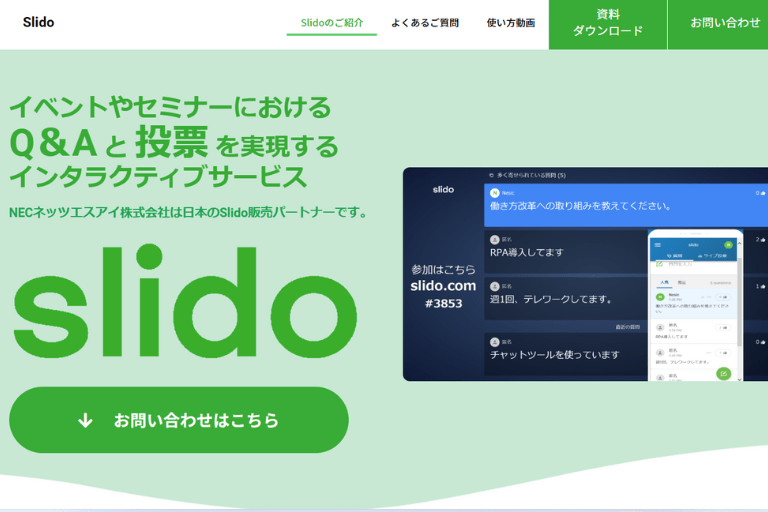
まずは、授業に取り入れられる機会が増えている「Slido」のツール概要と料金プランについて詳しく見ていきましょう。
Slido(スライド)とは?
Slidoは質疑応答や投票、アンケート等の機能を搭載したインタラクションツールの1つです。
参加者側のアカウント登録やアプリインストールを必要とせず、ブラウザから簡単に利用できるのが特長です。
またSlidoは匿名で質問や投票を行えるシステムとなっているため、他の参加者にはもちろん、主催者にも質問者・投票者の情報を伏せた状態で発言することができます。
この仕組みを授業に導入することで、授業での発言や意思表示が少ない生徒にも積極的な意見交換を促せるようになるでしょう。
Slidoの料金プラン
Slidoは基本料金無料で利用できるツールですが、有料プランを契約することで、参加人数や質問数の上限拡張が可能です。
Slidoの有料プランはワンタイム・企業向け・教育機関向けにそれぞれ3種類ずつ用意されており、各プランの利用料金と機能面の違いは以下の通りです。
| ~1,000人 | ~1,000人(機能拡張) | ~5,000人以上 | |
|---|---|---|---|
| ワンタイム(1イベント・7日間) | Private 30,000円 |
Pro 53,000円 |
Premium 150,000円 |
| 企業向け年間ライセンス | Internal 135,000円 |
Corporate 180,000円 |
Enterprise 360,000円 |
| 教育機関向け年間ライセンス | Teacher 12,000円 |
Department 30,000円 |
Institution 75,000円 |
| 参加可能人数 | 1,000人 | 1,000人 | 5,000人 |
| Q&A | ○ | ○ | ○ |
| 投票 | ○ (1イベント5つまで/Teacherプランのみ無制限) |
○ (無制限) |
○ (無制限) |
| ブレーンストーミング | ○ (1イベント3つまで/Teacherプランのみ無制限) |
○ (無制限) |
○ (無制限) |
| アンケート機能 | × (Teacherプランのみ無制限) |
○ | ○ |
| クイズ | ○ (1イベント3つまで/Teacherプランのみ無制限) |
○ (無制限) |
○ (無制限) |
| 自社ロゴ・バナー使用 | × | ○ | ○ |
| アジェンダ共有 | × | × | ○ |
| シングルサインオン | × | × | ○ |
教育機関向けのライセンスは他のライセンスと比較して年間料金が安く、また最安のプランでも多くの機能を無制限に利用できるといった特長があります。
授業内のコンテンツとしてのみの導入であれば、Teacherプランで十分活用できるでしょう。
この他、Slidoの無料版・有料版の違いとして以下のような点が挙げられます。
- 管理者による質問のフィルタリング機能(有料版のみ)
- ログのエクスポート機能(有料版のみ)
- イベントへのパスワード設定(有料版のみ) 等
有料版のSlidoには管理者向けの便利機能が豊富に搭載されているため、授業中の質問や投票内容を記録しておきたいといった場合は有料プランの契約がおすすめです。
授業に使えるSlidoの主要機能と使い方

続いて、Slidoに搭載されている主要機能の一覧と基本の操作方法について詳しく見ていきましょう。
Slidoでできること
Slidoでは様々な形式の投票・アンケート調査を行うことができ、主な種類として以下が挙げられます。
| 選択式の投票機能 | 参加者の意見を素早く収集するのに役立つ機能です。 |
|---|---|
| ワードクラウド機能 | 意見をワードクラウド化することでキーワードの抽出が可能です。 |
| クイズ機能 | 上位5名をランキング表示できます。イベントのエンターテインメント性を向上するという使い方が可能です。 |
| 評価投票機能 | 最大10段階の星の数でイベントの満足度等を可視化できます。 |
| フリーフォーマット機能 | アンケートにおける自由記述等におすすめです。 |
| ランキング機能 | 重要度順にランク付けする等、意見に順列させることができます。 |
アカウント登録の方法
Slidoを使って質疑応答や投票を行う場合は、先にSlidoのアカウント作成が必要です。(講師側のみ)
- 公式サイト(https://www.slido.com/jp)へアクセス
- 画面の右上にある「サインアップ」をクリック
- メールアドレスやパスワード等の必要事項を入力
- 「Create account」をクリック
またSlidoでは、WebexやGoogleアカウントの紐付けによるアカウント登録も可能となっています。
なお有料プランの契約を希望される場合は、NECネッツエスアイまでお問い合わせいただくか、NECネッツエスアイのeストアをご利用ください。
イベント作成・共有の流れ
- 公式サイト(https://www.slido.com/jp)からサインイン
- 画面右上にある名前アイコンをクリック
- 「+Schedule event」をクリック
- ライブ投票の利用期間とタイトルを入力
- 「Create Slido」をクリック
- イベント専用の管理ページに遷移するので、追加したい投票形式を選択
- 必要事項(質問内容・選択肢等)を入力して「Save」をクリック
イベントを作成すると、回答ページにアクセスするためのコード番号およびQRコードが発行されます。
このコード番号もしくはQRコードを授業に出席している生徒へ共有することで、質問やアンケートの回答を受けられるようになります。
投票や回答結果を分析する
Slidoのアナリティクス画面では、以下の情報の閲覧が可能です。
- Engaged participants(Q&Aおよび投票への参加率)
- Q&A engagement(Q&Aのエンゲージメント)
- Poll engagement(投票へのエンゲージメント)
また有料ライセンスのアカウントであれば、以下の形式でレポートをエクスポートすることもできます。
| Event summary report(イベント概要レポート) | |
|---|---|
| Joined participants(参加者レポート) | XLS |
| Questions(質問レポート) | XLS |
| Replies to questions(質問への回答レポート) | XLS |
| Ideas(アイデアレポート) | XLS |
| Poll results(投票結果レポート) | PDF・XLS |
| Poll results per user(ユーザー別の投票結果レポート) | XLS |
| Quiz leaderboards(クイズのリーダーボード) | XLS |
レポートのエクスポート手順は以下の通りです。
- Slidoにサインイン
- レポートの出力を行いたいイベントをクリック
- 「Analytics」をクリック
- 「Export」をクリック
- 「Download Export」または「Export to Google」をクリック
- 出力したいレポートの種類を選択
なおGoogleへのエクスポートを選択した場合、「Event summary report」は出力対象外となります。
授業での活用アイデアを紹介

ここからは、Slidoを活用した授業の実施事例・アイデアをいくつか紹介していきます。
アイスブレイク
授業の冒頭でSlidoのワードクラウド機能を利用し、アイスブレイクを行うという活用方法です。
「今の気分は?」「今朝は何を食べた?」といった簡単なテーマでワードクラウドを実施することにより、授業前の緊張をほぐしてクラス全体を活気付ける効果が期待できるでしょう。
また授業の最後にワードクラウドを実施し、授業の感想や学んだことを投稿してもらうのもおすすめです。
授業内容の確認
Slidoのクイズ機能を活用して、授業内容の理解度チェックを行うという方法もおすすめです。
Slidoのクイズ機能はニックネームでの参加が可能となっている他、各問の正答率を表示したり、リーダーボードで上位ランキングを確認したりすることもできます。
ハイフレックス型授業
ハイフレックス型授業とは、教室で実施する授業をオンライン上で同時配信することにより、対面授業とオンライン授業の同時進行を実現する授業方式のことです。
Slidoの質疑応答やクイズ機能を活用すれば、対面で授業を受けている生徒とオンライン授業を利用している生徒が同じ水準で授業に参加できるようになります。
【記事まとめ】ライセンス契約はNECネッツエスアイまで
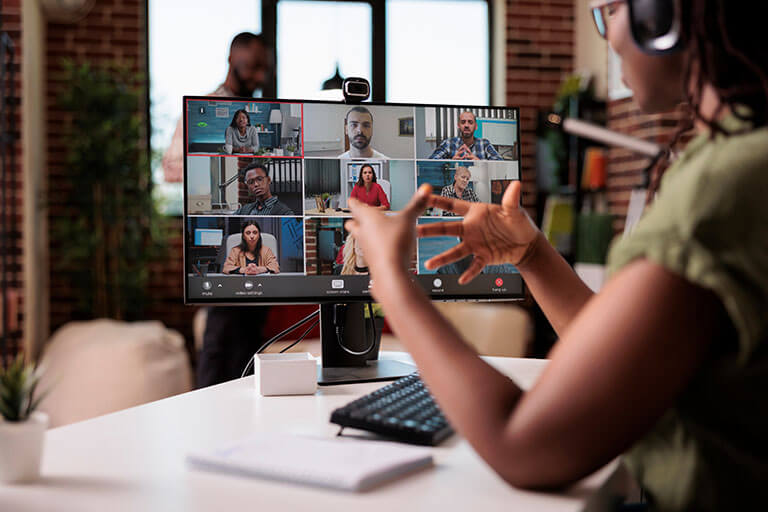
- Slidoは質疑応答や投票、アンケート等に用いられるインタラクションツールで、近年授業への導入が増えている
- 教育機関向けのプランは他のプランよりも価格が安く、多くの機能を無制限に利用することができる
- 実際の授業シーンでは、アイスブレイクや理解度チェック等にSlidoが活用されている
NECネッツエスアイでは、Slidoの導入や運用に関する支援を実施しています。
Slidoは教育機関での導入率が高いウェビナーツール「Zoomウェビナー」との併用も可能ですので、参加型授業を取り入れたいとお考えの関係者様はぜひ一度ご相談ください。


















